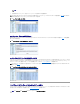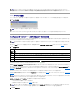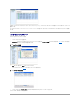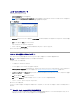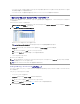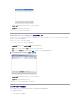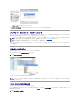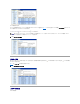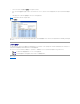Users Guide
コンポーネントのダウングレード
コンポーネントをリポジトリからダウングレードする方法
1. ダウングレードを有効 にする チェックボックスを選択します。
図2-11 に示されるように、システムセットアップデートを有効にする チェックボックスが無効になり、リポジトリにあるコンポーネントよりもバージョンが新しく、ダウングレードが可能なコンポー
ネントのみが選択されます。これは自動プロセスなので、個々のパッケージを選択 / 選択解除することはできません。
図 2-11ダウングレード
2. ダウングレード ボタンをクリックして、ダウングレードを開始します。アップデートの確認 ダイアログボックスが表示され、リストに表示されたコンポーネントをダウングレードするかどうかの確認
が求められます。
3. はい をクリックして続行するか、いいえ をクリックしてキャンセルします。
コンポーネントのダウングレード中、プログレスレポートが表示されます。
4. ダウングレードが完了すると、アップデート完了 ダイアログボックスが表示されます。OK をクリックして、ダウングレードを完了します。
ダウングレードのステータスが、比較レポートに適用されます。
ネットワーク上の複数システムのアップデート
ネットワークロケーションから SUU を実行して複数システムのコンポーネントをアップデートできます。この機能は、ネットワーク共有サポート機能と呼ばれています。
SUU をネットワークロケーションから実行する方法
1. SUU が属するネットワーク上のシステムにアクセスします。
2. SUU の GUI を開始して、アップデートするコンポーネントを比較レポートに表示します。
3. システムセットアップデートを有効にする チェックボックスをオンにして、一度のセッションですべてのコンポーネントをアップデートすることができます。また、アップグレードまたはダウングレ
ードのみを実行することもできます。システムセットアップデートの詳細については、「一回のセッションでのコンポーネントのアップグレードとダウングレード」を参照してください。
4. アップデート、 アップグレード、または ダウングレード ボタンをクリックします。ダイアログボックスで、表示されたコンポーネントのアップデート、アップグレード、またはダウングレードを確認し
ます。
5. はい をクリックして続行するか、いいえ をクリックしてキャンセルします。
はい をクリックすると、アップデート ダイアログボックスが表示され、アップデート / アップグレード / ダウングレードの進行状況が表示されます。
6. アップデート / アップグレード / ダウングレードが完了したら、OK をクリックします。
比較レポートにアップデートが反映されます。
SUU を Windows で実行している場合は、レポートの名前やレポートの保存先パスは 260 文字以内です。Linux システムでは、レポートの名前は 255 文字以内、レポートの保存先パスは 4096
文字以内です。
SUU をネットワークロケーションから実行するときの推奨事項
l ネットワークロケーションのセキュリティを強化するために、読み取り、書き込み、および実行権限のある管理者、またはスーパーユーザーだけがアクセスできるようにしてください。また、SUU
の実行が完了した後、そのネットワークロケーションのマッピングを解除( アンマウント)することをお勧めします。
メモ: ネットワーク共有サポート機能を使用するためには、ネットワークに接続していなければなりません。